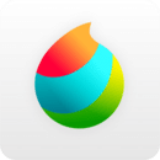电脑没有声音了怎么恢复,电脑是我们生活和工作中必不可少的工具,而声音是电脑使用中重要的一个组成部分。然而,有时候我们使用电脑时会发现突然没有声音了,这是一种非常常见的问题。那么,当我们的电脑没有声音时,应该怎样去恢复呢?接下来,就让我们一起来学习吧!
电脑没有声音了怎么恢复
检查音量设置
首先,我们需要检查一下电脑的音量设置。有时候,电脑的音量可能被无意中调低或者静音了。我们可以点击屏幕右下角的音量图标,检查音量的设置情况。确保音量大小合适并且没有静音选项被勾选。
检查音频线路连接
电脑没有声音了怎么恢复(电脑没有声音怎么办?一篇细致教程帮你恢复声音)
当电脑没有声音时,除了音量设置的问题之外,还有可能是音频线路连接出现了问题。我们需要检查一下电脑的音频线是否与扬声器或耳机正确连接。有时候,线路可能因为松动或者接触不良而导致没有声音的情况。
检查静音按键
一些键盘上有专门的静音按键,如果不小心按下了这些按键,就可能导致电脑没有声音。我们需要检查一下键盘上是否按下了静音按键。如果有按下,只需要再次按下该按键即可取消静音。
更新音频驱动程序
有时候,电脑没有声音是因为音频驱动程序过时或者损坏了。我们可以通过以下步骤来更新音频驱动程序:
1、在电脑桌面上右键单击“此电脑”,然后选择“属性”。
2、在“设备管理器”中,找到并展开“声音、视频和游戏控制器”。
3、找到你的音频设备,在其上右键单击,然后选择“更新驱动程序软件”。
4、按照提示完成驱动程序的更新。
重启电脑
如果以上方法都没有解决问题,我们可以尝试重启电脑。有时候,一些临时的故障会导致电脑没有声音,通过重启电脑可以让系统重新加载音频设备。
希望通过以上方法,你能够成功恢复电脑的声音。如果问题仍然存在,那可能是硬件问题,建议联系专业的技术人员进行检修。